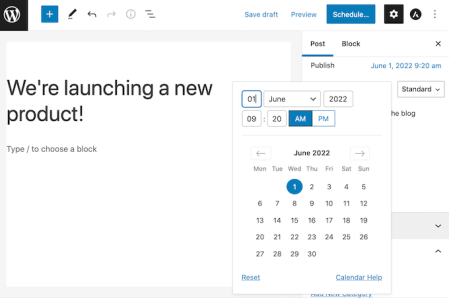如何在WordPress中批量安排帖子(教程)
您想在WordPress中批量安排帖子吗?
WordPress附带了安排帖子所需的一切,但如果您想一次快速安排多个草稿呢?当您有很多不同的文章等待发布时,批量调度会派上用场。
在本文中,我们将向您展示如何使用免费插件在WordPress中批量安排帖子。
你什么时候需要批量安排WordPress帖子?
如果您是创建和管理博客内容的单一作者,那么您可以使用WordPress中的默认帖子调度功能轻松安排您的博客帖子。
要安排帖子,只需在右侧边栏中选择“帖子”选项卡。然后,单击发布字段。这将打开一个日历,您可以在其中安排此帖子。
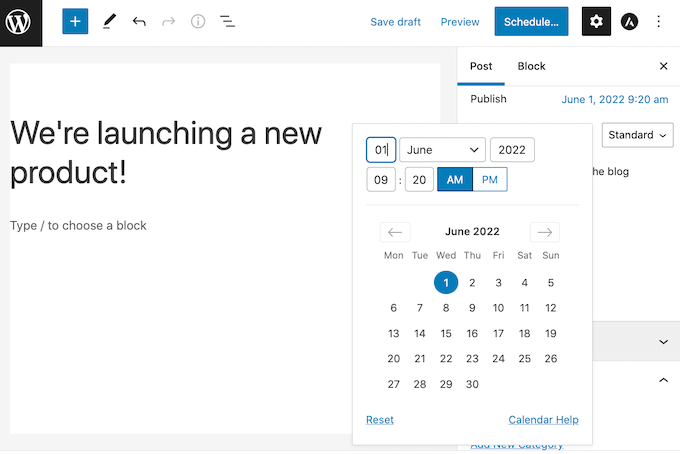
您甚至可以在WordPress仪表板中查看所有预定的帖子。
要做到这一点,请转到帖子»所有帖子。然后,您可以单击计划选项卡。这显示了您所有即将发布的帖子的列表,以及它们的预定发布日期。
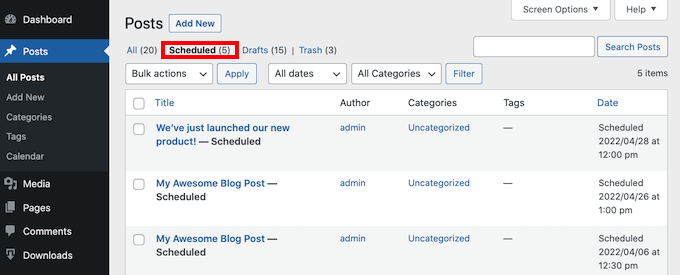
注意:您的预定帖子有时会无法发布吗?请参阅我们的指南,了解如何在WordPress中修复“错过的时间表”帖子错误。
但是,如果您需要安排多个帖子,那么可能会有点耗时。
使用内置的WordPress调度功能,您需要单独打开每个帖子,然后选择发布日期和时间。
通过在WordPress中添加批量调度功能,您可以快速轻松地同时调度大量帖子。这让您有更多时间花在增加流量和发展WordPress博客上。
如果您有多作者博客,您可能还想要一个批量调度功能。当您与许多不同的作家合作时,一个清晰的时间表可以让每个人都走上正轨。
话虽如此,让我们看看如何在WordPress中轻松批量安排帖子。
批量调度WordPress帖子(分步指南)
在WordPress中批量安排帖子的最简单方法是使用编辑日历插件。这是一个免费的WordPress插件,允许您使用简单的拖放来创建时间表。
此插件添加了一个日历视图,您可以在其中查看所有预定的帖子,并构建您的内容日历。
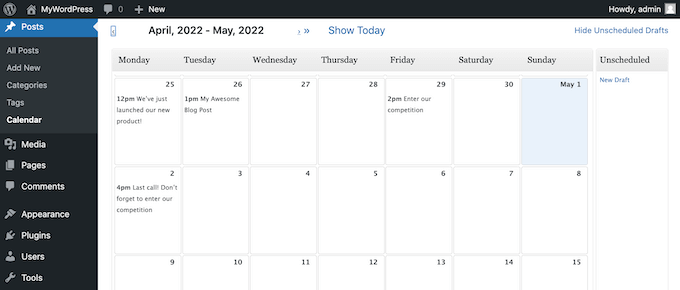
首先,您需要安装并激活编辑日历插件。如果您需要帮助,请参阅我们关于如何安装WordPress插件的指南。
激活后,转到帖子»日历。您现在应该看到日历视图。
在屏幕右上角,单击“显示计划外草稿”链接。这将打开一个边栏,显示您所有计划外的草稿。当边栏显示时,链接更改为“隐藏计划外的草稿”。
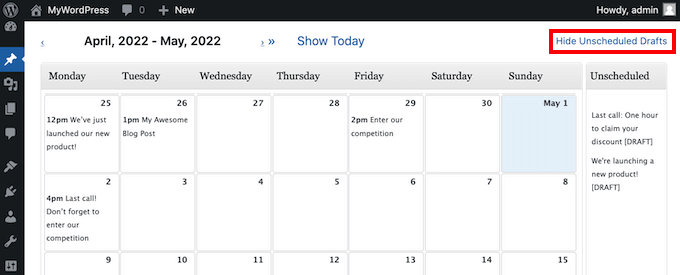
接下来,抓取你想添加到日程表中的草稿。您现在可以将此帖子放到日历中的任何一天。
默认情况下,编辑日历会将此帖子安排在上午9点。
如果您想在不同时间发布,只需将鼠标悬停在帖子上即可。然后,单击快速编辑链接。
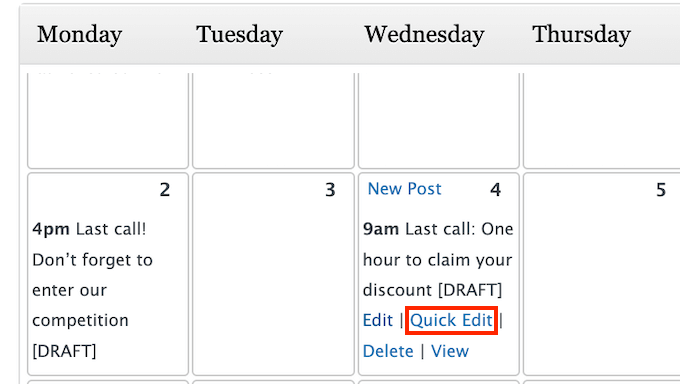
这将启动编辑日历弹出窗口。
在下拉菜单中,您可以更改帖子上线的时间。
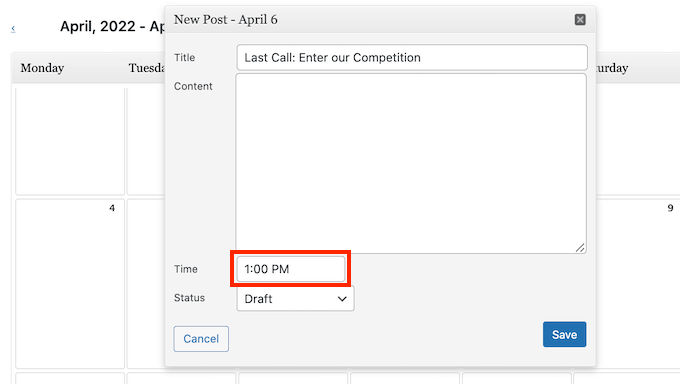
您现在可以重复这些步骤,批量安排所有草稿。
如何使用拖放来更改您的时间表
在一个完美的世界里,你会创建一次时间表,然后坚持下去。
实际上,情况并非总是如此。有时,您可能需要更改日程安排或从日程表中完全删除帖子。
如果您想更改帖子设置为上线的日期,那么您只需在日历中抓取帖子并将其拖动到新日期。
要删除预定的帖子,请单击右上角的“显示计划外草稿”链接。您现在可以将帖子拖放到“计划外草稿”边栏上。
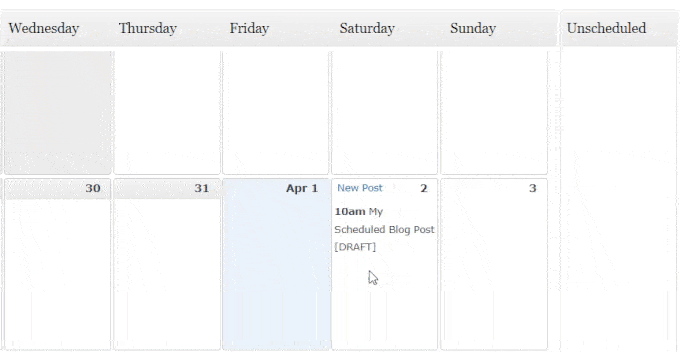
这是从日程表中删除帖子的最佳方式。
当将鼠标悬停在日历视图中的帖子上时,您可能已经注意到一个删除链接。这不仅会从日历中删除帖子,还会将帖子本身发送到您的垃圾桶文件夹。
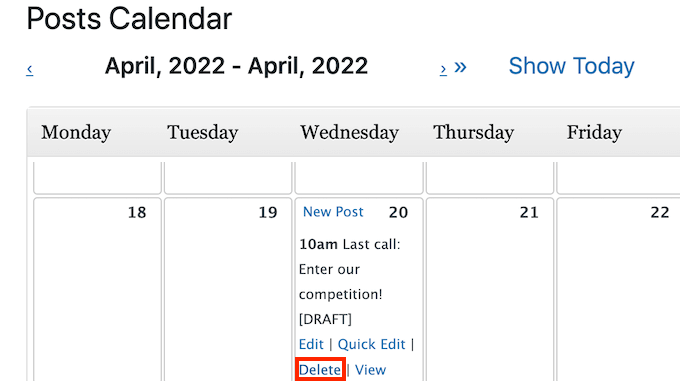
如果您想从日程安排中删除帖子而不将其完全删除,请始终使用“计划外草稿”边栏。
如何使用编辑日历创建和批量安排新草稿
如果您喜欢集思广益内容创意,那么编辑日历可以帮助您。
使用编辑日历插件在WordPress中批量安排草稿的另一种方法是在日历视图中创建新草稿。然后,您可以在日历上移动这些空草稿。
如果您与多个作者合作,这个技巧也可以派上用场。只需使用日历视图为所有计划的帖子创建草稿,然后将这些草稿分配给您的作者。
通过这种方式,您可以确保每个人都确切地知道他们正在做什么,以及这些帖子何时到期。
要创建新帖子,只需将鼠标悬停在您计划发布此内容的日期。然后,当它出现时,单击新帖子链接。
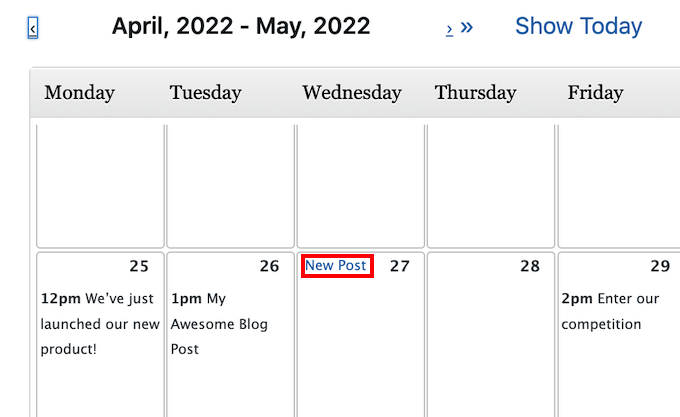
这会打开一个弹出窗口。首先,在标题字段中键入帖子的名称。
您还可以选择WordPress发布此内容的时间。
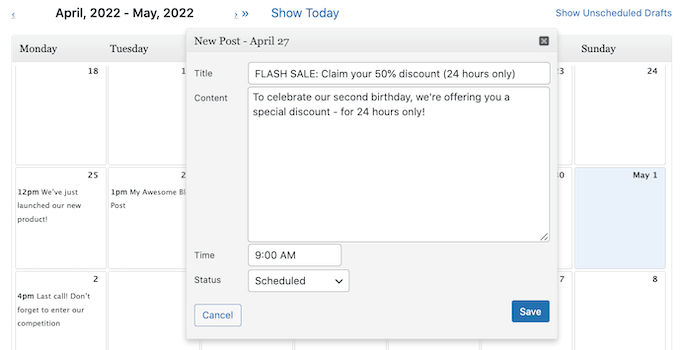
您可以随时稍后更改日期和时间,所以不要担心第一次就做对了。
默认情况下,状态下拉菜单设置为草稿。这意味着编辑日历将创建草稿,而不会将其设置为在您选择的日期和时间自动上线。
如果您希望WordPress自动发布此帖子,请打开状态下拉菜单并选择计划。
这个弹出窗口甚至有一个内容区域,您可以在其中撰写帖子。
内容区域不包括完整的WordPress帖子编辑器获得的格式设置,但它有利于添加帖子应涵盖内容的快速摘要。
如果您需要使用完整的WordPress编辑器,那么编辑日历有一个方便的快捷方式。只需将鼠标悬停在日历视图中的帖子上。然后,单击编辑链接。
这将在标准WordPress编辑器中打开帖子。另一个选择是前往Posts » All Posts。您现在可以找到您的新草稿,并打开它进行编辑。